Google sheets 查询:如何连接两个表
通常,您可能希望使用 Google 表格中的QUERY()函数来连接两个表。
不幸的是, QUERY () 函数中不存在 JOIN()函数,但您可以使用以下公式作为连接两个表的解决方法:
=ArrayFormula(
{
A2:B6 ,
vlookup( A2:A6 , D2:E6 ,COLUMN(Indirect(" R1C2:R1C "&COLUMNS( D2:E6 ),0)),0)
}
)
此特定公式对位于A2:B6和D2:E6范围内的表执行左连接。
下面的例子展示了如何在实践中使用这个公式。
示例:连接 Google 表格中的两个表
假设 Google 表格中有以下两个表格,其中包含有关各个篮球队的信息:
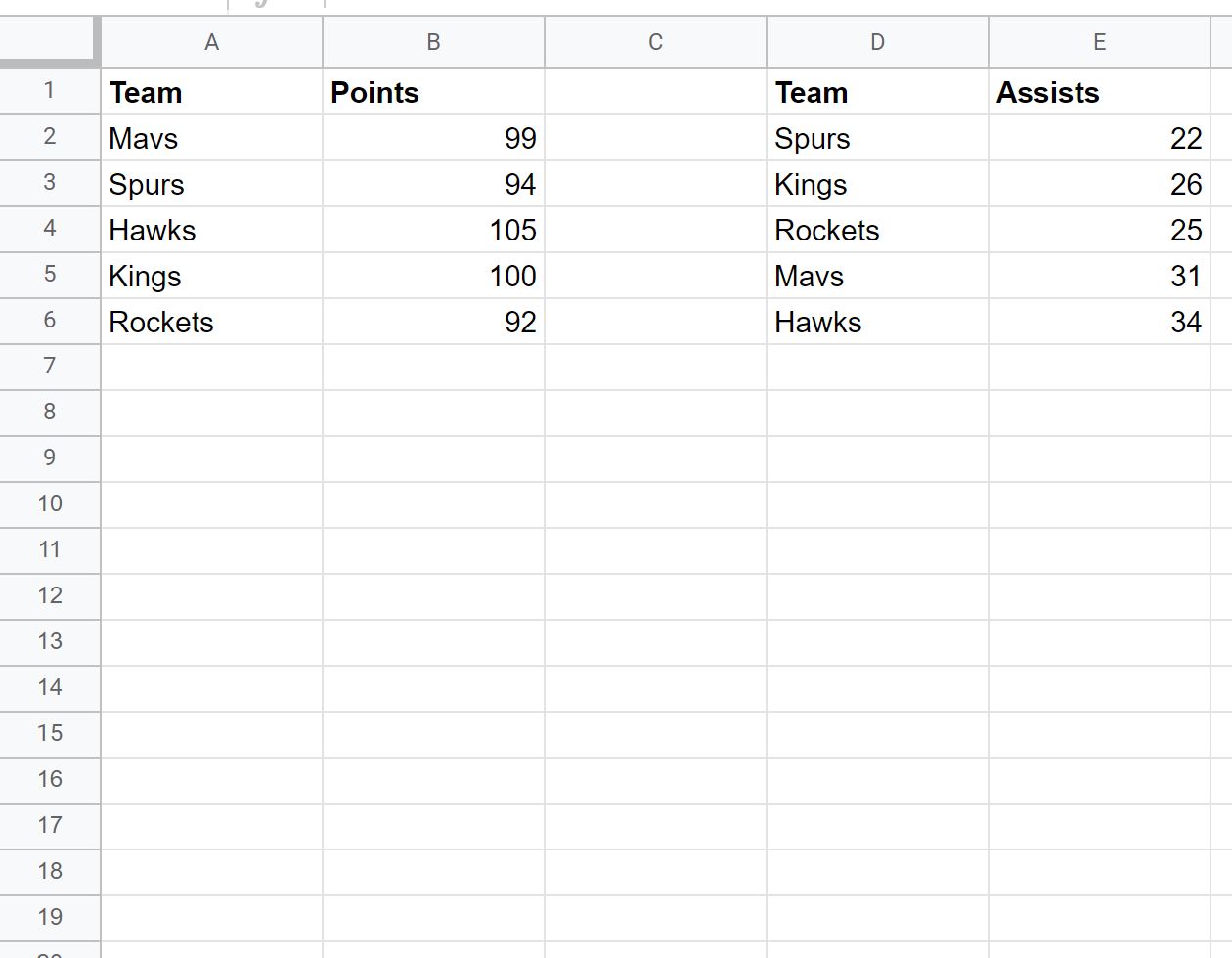
我们可以使用以下公式对两个表进行左连接,并返回一个表,其中包含左表中每个球队的球队名称、得分和助攻数:
=ArrayFormula(
{
A2:B6 ,
vlookup( A2:A6 , D2:E6 ,COLUMN(Indirect(" R1C2:R1C "&COLUMNS( D2:E6 ),0)),0)
}
)
以下屏幕截图显示了如何在实践中使用该公式:
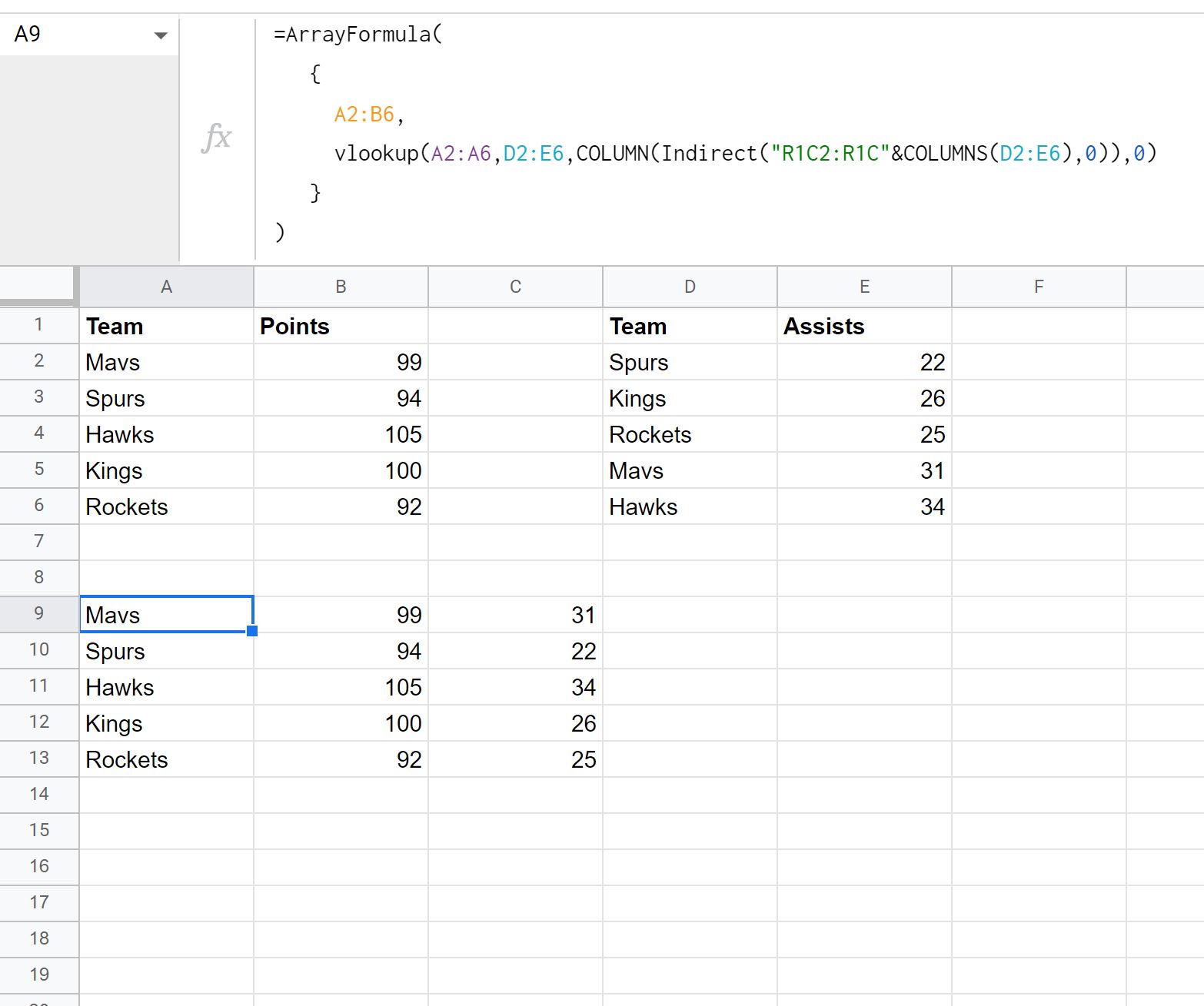
请注意,结果是一个表格,其中包含左侧表格中每个球队的球队名称、得分和助攻。
注意:如果左表中的球队在右表中不存在,则结果表的助攻列中将返回值#N/A 。
其他资源
以下教程介绍了如何在 Google 表格中执行其他常见任务。
Google Sheets 查询:如何从另一张表进行查询
Google Sheets 查询:选择包含字符串的行
Google 表格查询:如何使用分组依据